win10网卡驱动是哪个 win10如何查看电脑的网卡驱动
更新时间:2023-11-15 11:04:19作者:xiaoliu
win10网卡驱动是哪个,在如今的科技时代,电脑已经成为我们生活中不可或缺的一部分,而作为电脑的重要组成部分之一,网卡驱动在保证我们能够畅快上网的同时也扮演着关键角色。对于许多使用Win10系统的用户来说,他们可能并不清楚自己的电脑所使用的网卡驱动是哪一个,更不知道如何查看。本文将为大家详细介绍Win10系统下如何查看电脑的网卡驱动,以帮助大家更好地了解和管理自己的电脑配置。
操作方法:
1.WIN+R打开运行对话框。
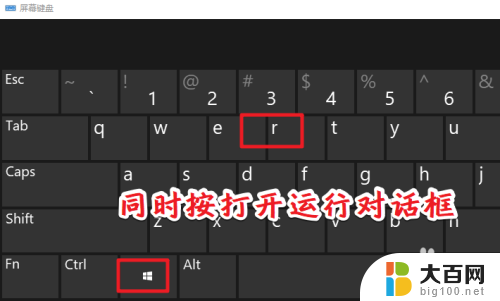
2.输入devmgmt.msc,打开任务管理器。
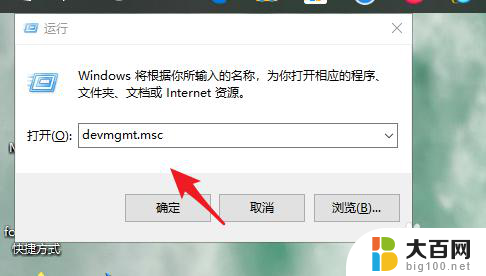
3.点网络适配器。
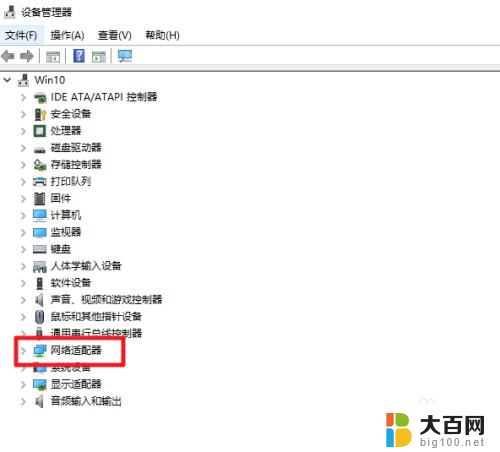
4.在设备上右键属性。
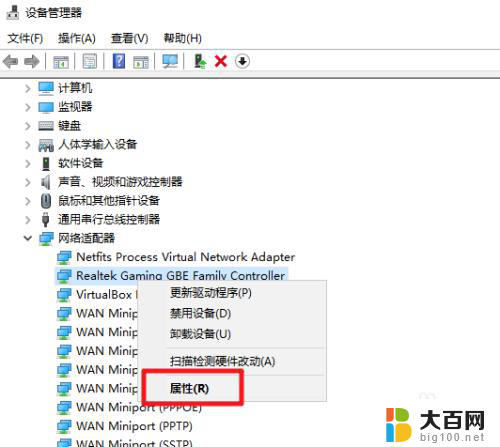
5.驱动选项卡,点驱动程序详细信息。

6.之后就可以看到网卡的驱动程序所在位置了。
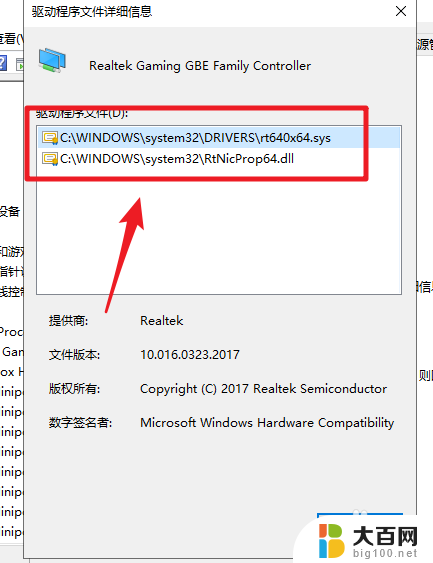
以上是win10网卡驱动的全部内容,如果您遇到此问题,您可以根据本文提供的步骤轻松解决,操作简单快速,一步到位。
win10网卡驱动是哪个 win10如何查看电脑的网卡驱动相关教程
- 如何更新网卡驱动win10 Win10系统无线网卡驱动更新方法
- 怎么检查网卡驱动 win10如何查看网络适配器驱动的位置
- 电脑里的声卡驱动在哪 Win10声卡驱动在哪里可以找到
- 设备管理器网卡是哪个 Win10怎么查看网卡的具体型号
- 电脑查看显卡型号 win10怎么查看显卡型号及驱动程序
- 显卡型号怎么查看 win10怎么查看显卡型号和驱动版本
- win10在哪里看显卡 Win10系统下怎么查看电脑显卡型号和驱动版本
- 显卡更新驱动进不去系统 Win10更新显卡驱动后无法启动
- tplinkwn826n免驱版win10不认 各种免驱动USB网卡推荐
- win查看网卡 win10如何查看无线网卡具体型号
- win10c盘分盘教程 windows10如何分区硬盘
- 怎么隐藏win10下面的任务栏 Win10任务栏如何隐藏
- win10系统文件搜索功能用不了 win10文件搜索功能无法打开怎么办
- win10dnf掉帧严重完美解决 win10玩地下城掉帧怎么解决
- windows10ie浏览器卸载 ie浏览器卸载教程
- windows10defender开启 win10怎么设置开机自动进入安全模式
win10系统教程推荐
- 1 windows10ie浏览器卸载 ie浏览器卸载教程
- 2 电脑设置 提升网速 win10 如何调整笔记本电脑的网络设置以提高网速
- 3 电脑屏幕调暗win10 电脑屏幕调亮调暗设置
- 4 window10怎么一键关机 笔记本怎么使用快捷键关机
- 5 win10笔记本怎么进去安全模式 win10开机进入安全模式步骤
- 6 win10系统怎么调竖屏 电脑屏幕怎么翻转
- 7 win10完全关闭安全中心卸载 win10安全中心卸载教程详解
- 8 win10电脑怎么查看磁盘容量 win10查看硬盘容量的快捷方法
- 9 怎么打开win10的更新 win10自动更新开启教程
- 10 win10怎么关闭桌面保护 电脑屏幕保护关闭指南